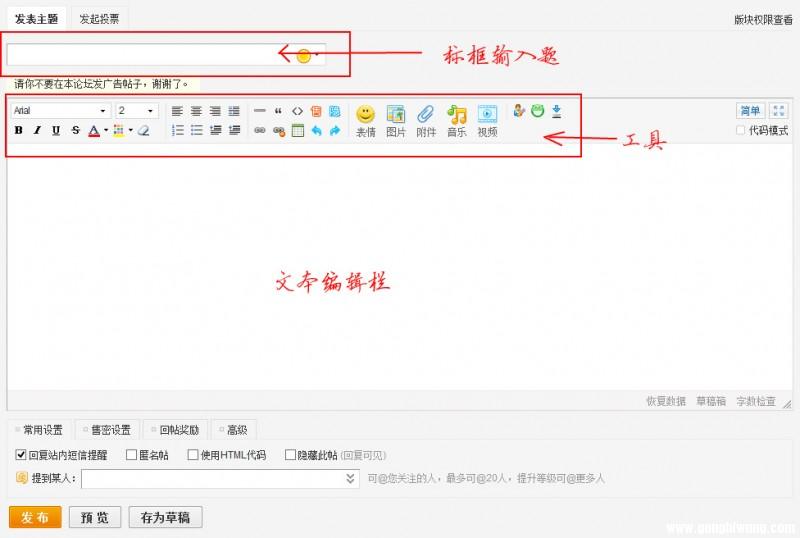查找你保存图片的文件夹,就可以看到事先准备好的图片了。
这是windows 8下显示的缩略图,win xp可能显示文件列表,下同。 7. 如果是新注册的会员,一次只能上传15张图片。先用鼠标点击第1张图片, 然后按下“Shift”键不松手,再点击第15图片,这样就把15张图片全部选定了。
选定了15张图片 8.点击窗口右下角的“打开”按钮。 9.这时,你选定的15张图片就会自动上传到论坛中,在打开的窗口中会显示已经上传图片的缩略图。 图片正在上传中 11. 所有的图片上传成功后,窗口里会显示上传成功的图片。如果有的图片没有上传成功,可能的原因是图片超过了200k的限制,要用图片编辑软件重新处理图片,将其容量减少到200k以下,再重新上传。
三、插入图片
1. 将编辑框中的插入点(光标)定位到要插入的图片的地方,最好将插入点居中,这一步很重要,否则图片会插到别的地方去了。
2. 然后按顺序一张一张点击窗口中的缩略图,每点击一张缩略图片,被点击的图片就会插入到光标所在的位置了。如果你不点击缩略图片,该图片是不会插入到文字中的,在你发布后,图片将以缩略图的形式出现在文章的末尾。
一张一张地点击缩略图,被点击的图片就会插入到文本框内 3. 若要插入多张图片,每插入一张图片后,要把光标移动到下一张图片的插入位置,然后再点击下一张图片的缩略图,以此类推。 或者,将所有图片一次性点击全部插入到文本框中,然后在文本框中把插入点光标第一张图片的后面,敲一下回车键,将下面的图片进行换行操作,然后再把光标移动到第二张图片、第三张图片......的后面,敲击回车键,将下面的图片逐张进行换行操作。若需要在图片下面输入文字,可以敲击两次回车键,留出一个空行则可。 强调:
在插入图片之前,一定要先定位好图片的插入位置,就是把插入点(光标)移动到插入图片的位置,然后再点击要插入图片的缩略图。
如果要上传的图片超过15张,可以先将这15张图片插入到相应的位置,完成后,点击编辑框下面的“发布”按钮,先把已经插入的图片和文字发表。
点击“发布”按钮,就可以发布到论坛中了。 然后点击文章标题下面的蓝字“编辑”。进入编辑帖子的窗口,选择“进入高级模式”按钮,这时你就进入带工具栏的编辑框了。
点击“编辑”按钮,打开编辑框
点击“进入高级模式”按钮进入高级编辑模式 继续点击编辑框上部的工具栏中的“图片”按钮,然后按照第一次上传图片的方法继续上传,并将图片插入到相应的位置。
每次15张图片插入完毕,都要发布一次,然后再进入编辑状态重新上传和插入图片。这样就可以完成多张图片的上传。
Seagull2011.4.5
2013.3.14修改
主题:论坛的文字编辑和上图教程
seagull发表于 2011-04-05 23:21
上一页 (2/2)